nội dung
Bạn đang mất quá nhiều thời gian dò lại tiêu đề, đánh số trang và chỉnh khoảng cách cho mục lục? Vậy thì cách làm mục lục tự động sẽ giúp bạn loại bỏ tất cả những thao tác thủ công rườm rà và thay bằng cơ chế tự động hóa chỉ trong vài phút. Bài viết này hướng dẫn chi tiết cách đánh dấu heading, chèn mục lục và cập nhật nội dung sau khi chỉnh sửa, giúp bạn trình bày tài liệu chuyên nghiệp hơn bao giờ hết.
Cách làm mục lục tự động trong Word là gì?
Mục lục tự động trong Microsoft Word là một tính năng giúp người dùng nhanh chóng tạo danh sách các tiêu đề, mục lớn – nhỏ kèm theo số trang tương ứng mà không cần thao tác thủ công. Dựa trên các cấp độ tiêu đề (heading levels) đã được định dạng trong tài liệu, Word sẽ tự động xác định cấu trúc nội dung và tạo mục lục tại vị trí người dùng chọn.
Tính năng này mang lại nhiều lợi ích trong việc soạn thảo và trình bày văn bản, đặc biệt đối với các tài liệu dài như báo cáo, luận văn, hồ sơ thầu, sách kỹ thuật,… Cụ thể:
- Tự động tổ chức nội dung: Các tiêu đề và mục con được sắp xếp theo cấp độ rõ ràng, giúp người đọc dễ theo dõi bố cục.
- Tự động cập nhật số trang: Khi nội dung được thêm hoặc bớt, mục lục có thể cập nhật lại chỉ với một thao tác.
- Tự động định dạng: Mục lục được định dạng sẵn theo mẫu chuyên nghiệp, nhất quán, dễ đọc và có thể tùy chỉnh theo nhu cầu.
Cách làm mục lục tự động hiện được hỗ trợ trên hầu hết các phiên bản Word phổ biến như 2010, 2013, 2016, 2019 và 2021. Các bước thực hiện tương tự nhau, vì vậy bạn có thể áp dụng hướng dẫn sau để tạo mục lục tự động một cách dễ dàng.
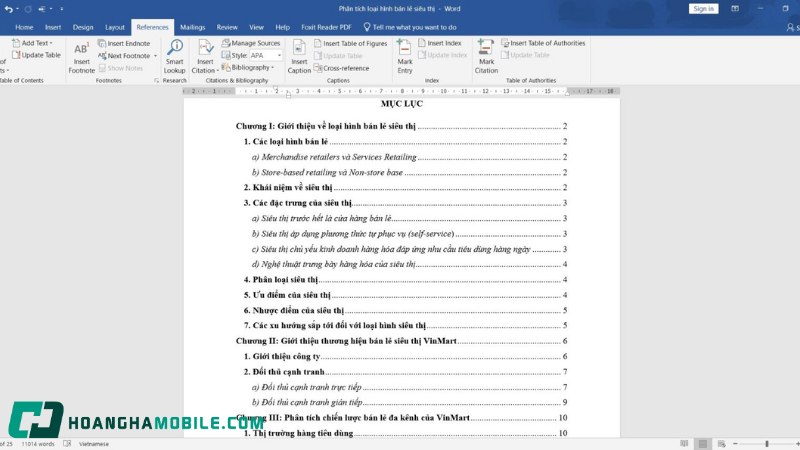
Lợi ích của cách làm mục lục tự động
Việc sử dụng mục lục tự động trong Word không chỉ hỗ trợ người soạn thảo trong quá trình xử lý văn bản mà còn mang lại trải nghiệm tốt hơn cho người đọc. Cụ thể, tính năng này đem lại các lợi ích sau:
- Hỗ trợ tra cứu nhanh chóng: Với những tài liệu có độ dài lớn như luận văn, báo cáo hay tài liệu kỹ thuật, mục lục tự động giúp người đọc dễ dàng truy cập đến nội dung cần tìm mà không phải cuộn qua từng trang.
- Tăng khả năng định hướng thông tin: Mục lục giúp làm nổi bật các phần chính, mục con và cấu trúc nội dung tổng thể của tài liệu. Điều này giúp người đọc nắm được nội dung khái quát và cách tổ chức thông tin mà tác giả muốn truyền đạt.
- Tạo ấn tượng chuyên nghiệp: Cách làm mục lục tự động rõ ràng, đồng bộ về định dạng và thứ tự không chỉ làm tài liệu dễ theo dõi mà còn thể hiện sự chuyên nghiệp, đặc biệt quan trọng trong các tài liệu học thuật hoặc báo cáo nội bộ.
- Tiết kiệm thời gian định dạng: So với việc tạo mục lục thủ công, mục lục tự động rút ngắn thời gian xử lý và giảm thiểu sai sót về số trang hoặc thứ tự nội dung. Đây cũng là một minh chứng cho khả năng sử dụng Word thành thạo của người biên soạn.
- Dễ dàng cập nhật khi nội dung thay đổi: Khi chỉnh sửa, thêm bớt hoặc di chuyển nội dung trong tài liệu, bạn chỉ cần làm mới mục lục (Update Table) là mọi thông tin sẽ được cập nhật tự động, không cần chỉnh tay.
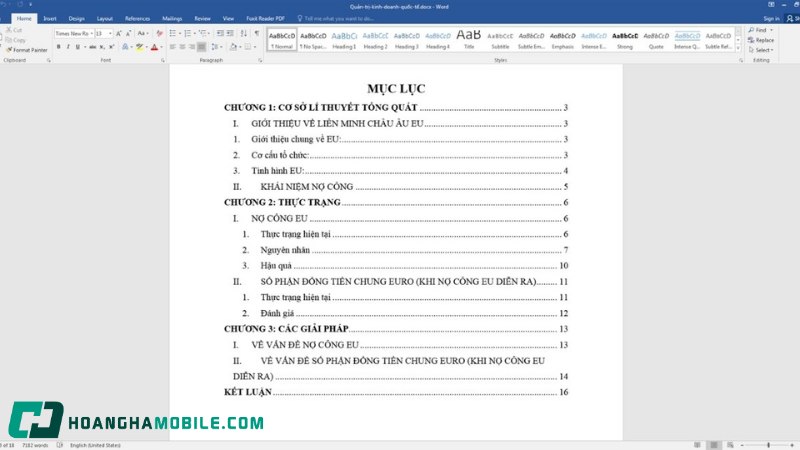
Các chỉ định những nội dung xuất hiện trong mục lục
Trước khi thực hiện cách làm mục lục tự động, bạn nên hoàn thiện phần nội dung chính của tài liệu hoặc ít nhất là xác định rõ cấu trúc cần trình bày. Việc thiết lập các cấp tiêu đề đúng cách sẽ giúp Word tự động nhận diện và hiển thị chính xác các phần trong mục lục. Bạn có thể thực hiện điều này trước hoặc sau khi soạn nội dung tùy theo nhu cầu.
Để đánh dấu các chương, tiêu đề và mục con cho mục lục, thực hiện theo các bước sau:
Đánh dấu chương lớn (Level 1)
- Bước 1: Đặt con trỏ chuột tại dòng tiêu đề của chương chính và bôi đen đoạn văn bản đó.
- Bước 2: Truy cập vào tab References, chọn mục Add Text.
- Bước 3: Nhấn chọn Level 1 để gán cấp độ cao nhất.
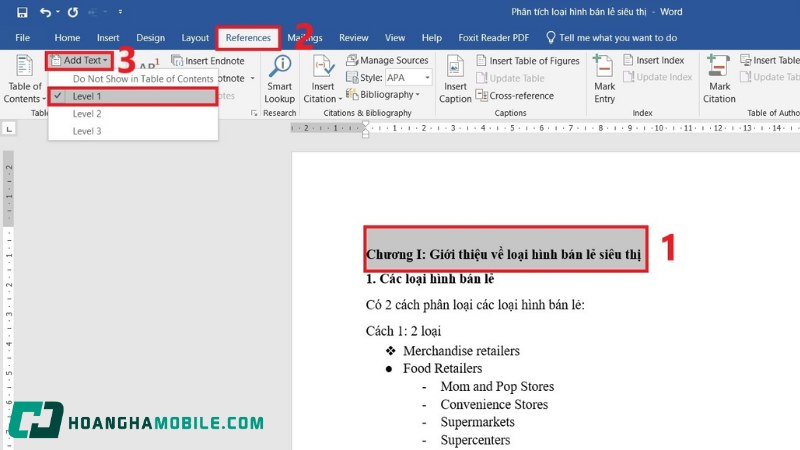
Đánh dấu tiêu đề chính trong chương (Level 2)
- Bước 1: Bôi đen phần tiêu đề chính bạn muốn đưa vào mục lục.
- Bước 2: Vào tab References → Add Text.
- Bước 3: Chọn Level 2 để xác định tiêu đề cấp trung.
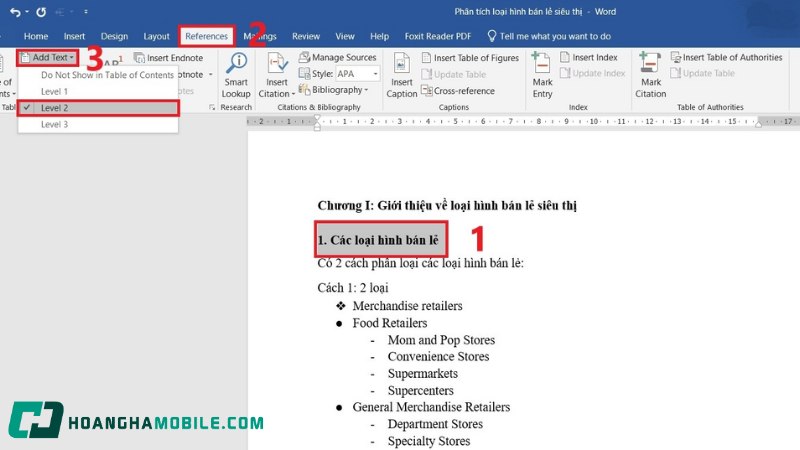
Đánh dấu mục con (Level 3)
- Bước 1: Bôi đen các tiêu đề phụ hoặc nội dung chi tiết dưới tiêu đề chính.
- Bước 2: Chọn References → Add Text → Level 3 để gán cấp độ mục con.
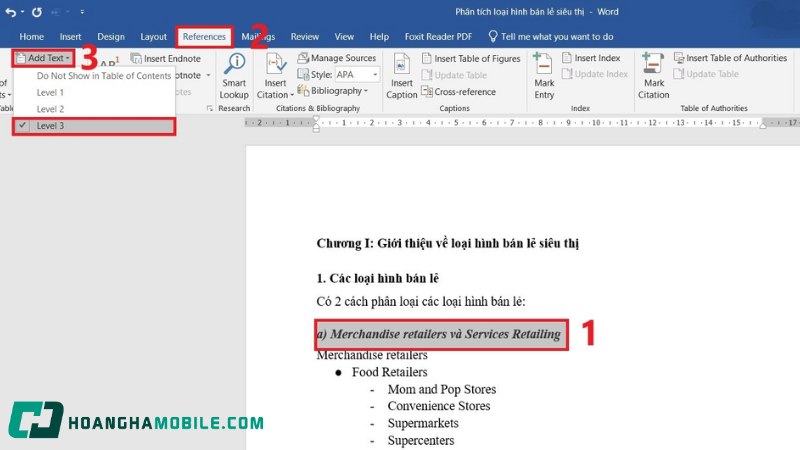
Ngoài cách sử dụng Add Text, trước khi thực hiện cách làm mục lục tự động, bạn cũng có thể định dạng nhanh các cấp độ bằng cách chọn các kiểu chữ trong nhóm Styles ở tab Home:
- Heading 1 tương ứng với Level 1 (chương lớn)
- Heading 2 tương ứng với Level 2 (tiêu đề chính)
- Heading 3 tương ứng với Level 3 (mục con)
Việc gán heading theo cấp độ này giúp tài liệu thống nhất về kiểu chữ, đồng thời Word dễ dàng quét và tự động tạo mục lục theo đúng bố cục.
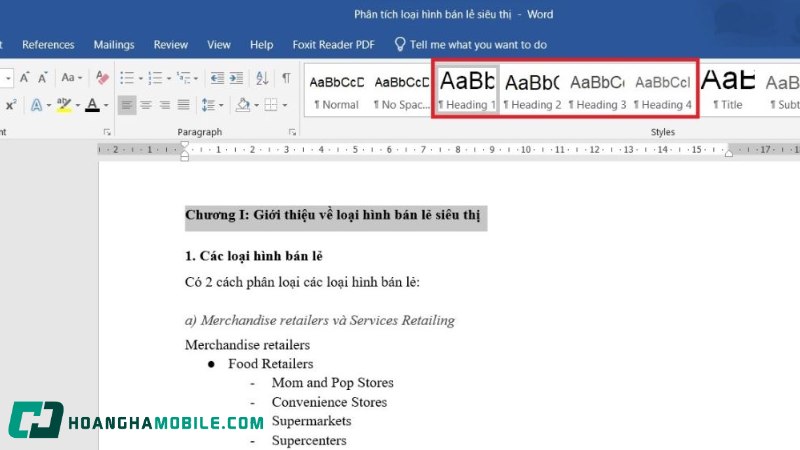
Cách làm mục lục tự động trong Word chi tiết
Sau khi đã hoàn tất việc gán cấp độ (Level 1, 2, 3) cho các tiêu đề trong tài liệu, bước tiếp theo là tiến hành chèn mục lục tự động. Word sẽ dựa vào các cấp độ này để tạo danh sách chương mục tương ứng một cách chính xác và đồng bộ.
Bước 1: Chọn vị trí đặt mục lục
Trước tiên, bạn cần xác định vị trí hiển thị mục lục trong tài liệu. Thông thường, mục lục sẽ được đặt ở trang đầu (sau trang bìa) hoặc trang cuối cùng. Di chuyển con trỏ chuột đến vị trí mong muốn trước khi tạo mục lục.
Bước 2: Truy cập tab References
Tại vị trí đã chọn, bạn vào thẻ References trên thanh công cụ của Word.
Bước 3: Cách làm mục lục tự động bằng Table of Contents
Bạn nhấn chọn Table of Contents, Word sẽ hiển thị một menu với các tùy chọn tạo mục lục. Tại đây, bạn có thể lựa chọn một trong các hình thức sau:
- Automatic Table 1 hoặc Automatic Table 2: Đây là hai mẫu mục lục được Word thiết lập sẵn, tự động lấy nội dung từ các heading đã được gán level trong tài liệu. Đây là lựa chọn phù hợp cho người mới bắt đầu.
- Manual Table: Cho phép nhập thủ công nội dung và số trang, phù hợp khi không sử dụng heading hoặc tài liệu ngắn không có cấu trúc rõ ràng.
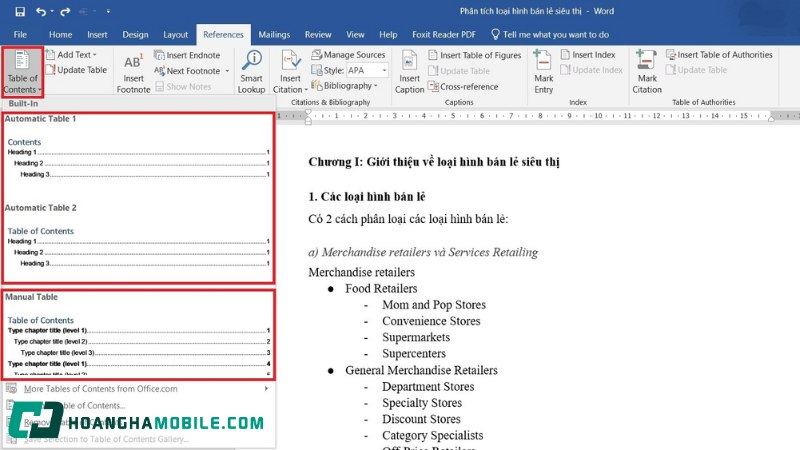
- Custom Table of Contents…: Cho phép bạn tùy chỉnh chi tiết định dạng mục lục. Trong hộp thoại này, bạn có thể điều chỉnh:
- Tab Leader: Định dạng đường nối giữa tiêu đề và số trang (trống, dấu chấm, gạch ngang, gạch dưới).
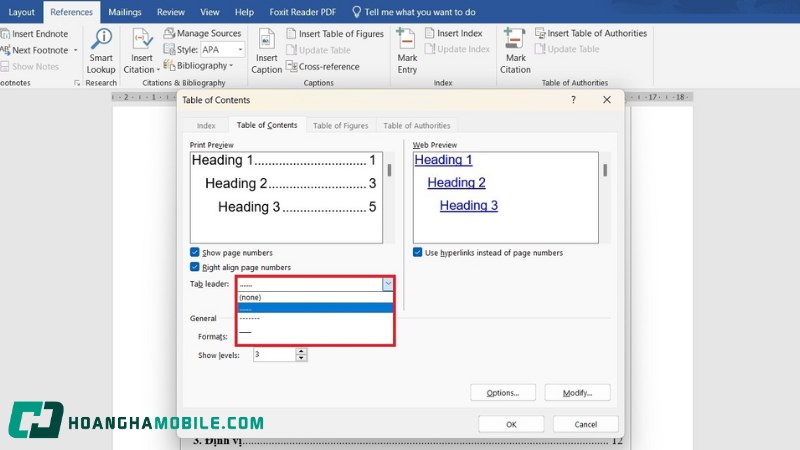
-
- Format: Lựa chọn mẫu mục lục theo phong cách (Classic, Modern, Formal…).
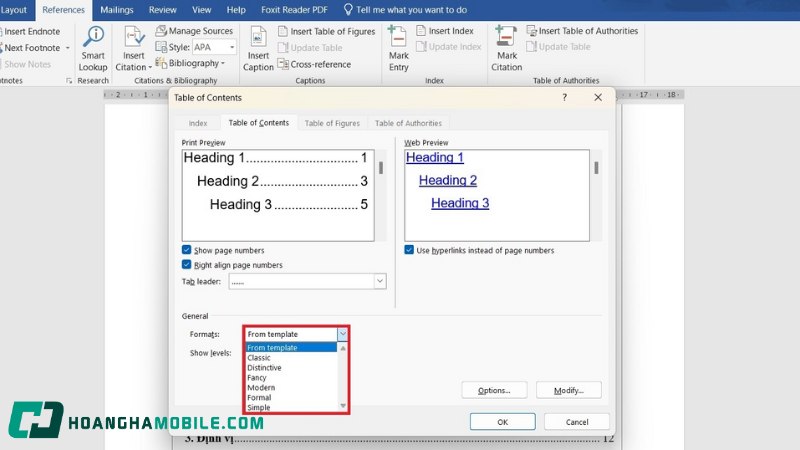
Sau khi chọn mẫu phù hợp và nhấn OK, mục lục sẽ được chèn tự động vào tài liệu. Từ đây, bạn có thể cập nhật nội dung, chỉnh sửa định dạng hoặc thay đổi vị trí hiển thị tùy ý. Kết quả cuối cùng là mục lục sẽ hiển thị đầy đủ các chương, mục và tiểu mục đã được gán level, kèm theo số trang tương ứng.
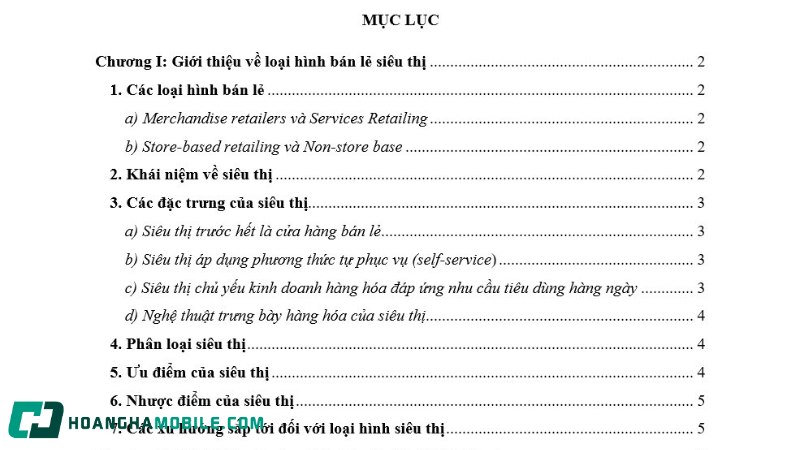
Cách chỉnh sửa và cập nhật mục lục khi có thay đổi
Sau khi thực hiện cách làm mục lục tự động, bạn có thể dễ dàng cập nhật lại nội dung mục lục bất cứ khi nào có sự thay đổi trong tài liệu như thêm tiêu đề, điều chỉnh bố cục hoặc thay đổi số trang. Microsoft Word hiện có hỗ trợ tính năng cập nhật tự động chỉ với vài thao tác đơn giản.
Bước 1: Truy cập chức năng cập nhật mục lục
Có hai cách để mở chức năng cập nhật:
- Cách 1: Nhấp chuột trái vào bên trong mục lục đã tạo → chọn Update Table (Cập nhật bảng).
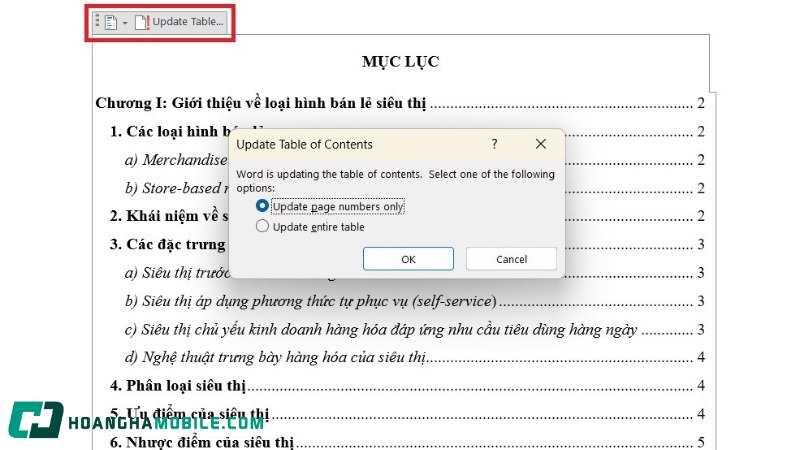
- Cách 2: Truy cập vào tab References trên thanh công cụ → nhấn Update Table trong nhóm Table of Contents.
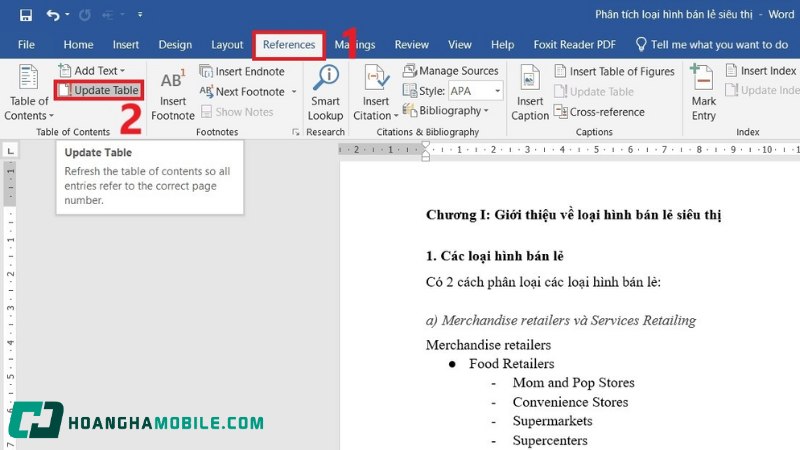
Bước 2: Chọn phương thức cập nhật
Sau khi chọn Update Table, một hộp thoại sẽ xuất hiện với hai tùy chọn:
- Update page numbers only: Chọn tùy chọn này nếu bạn chỉ muốn cập nhật lại số trang mà không thay đổi nội dung của mục lục.
- Update entire table: Chọn tùy chọn này nếu bạn đã thêm, xoá hoặc sửa tiêu đề, thay đổi cấp độ (heading level), hoặc chỉnh sửa thứ tự các mục trong tài liệu. Word sẽ cập nhật toàn bộ nội dung mục lục dựa trên các thay đổi mới.
Sau khi chọn phương thức phù hợp, bạn nhấn OK để hoàn tất quá trình cập nhật.
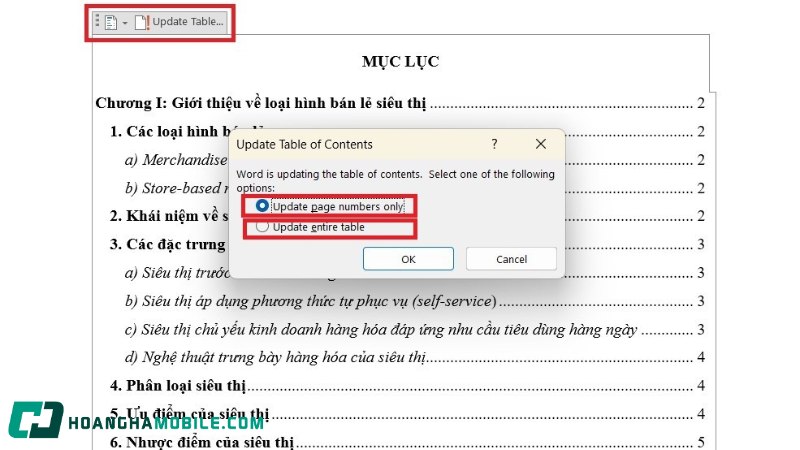
Lưu ý trong cách làm mục lục tự động
Để tạo mục lục tự động chính xác, rõ ràng và dễ cập nhật, bạn cần lưu ý một số điểm quan trọng sau trong quá trình thực hiện:
Phải gán đúng cấp độ heading (Level) cho tiêu đề
Việc xác định đúng Level 1, 2, 3 cho từng phần nội dung là điều kiện bắt buộc để Word nhận diện và hiển thị chính xác trong mục lục. Nếu không gán heading đúng cách, các mục sẽ không xuất hiện trong danh sách.
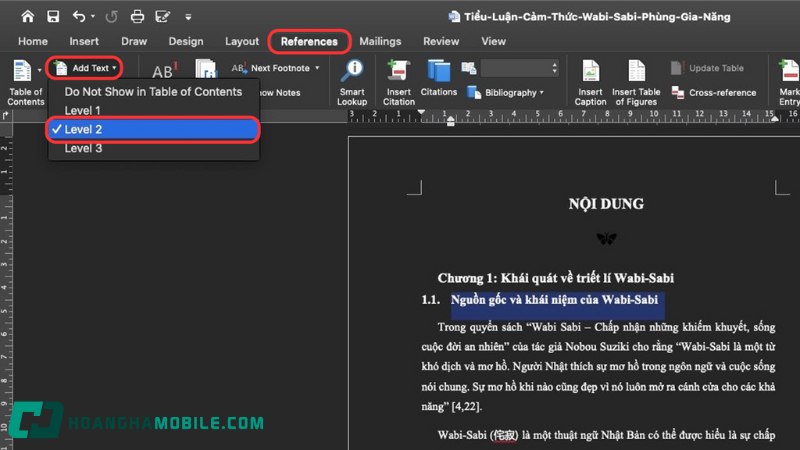
Không sử dụng định dạng thủ công để tạo tiêu đề
Tránh sử dụng các thao tác như in đậm, gạch chân, thay đổi kích thước chữ… để định dạng tiêu đề mà không dùng Styles (Heading 1, 2, 3). Những thay đổi thủ công này sẽ không được Word nhận diện khi tạo mục lục tự động.
Cập nhật lại mục lục khi có thay đổi trong nội dung
Sau khi chỉnh sửa, thêm hoặc xoá nội dung trong tài liệu, bạn cần cập nhật lại mục lục bằng chức năng Update Table. Thao tác này sẽ đảm bảo thông tin hiển thị chính xác về số trang và thứ tự mục.
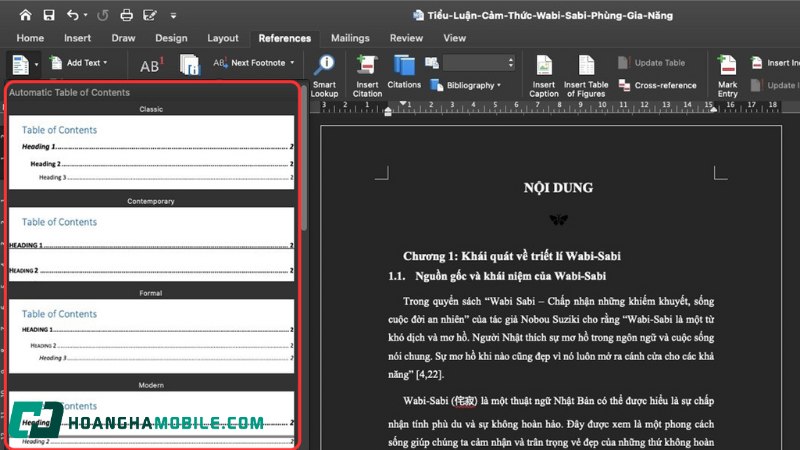
Không nên chỉnh sửa trực tiếp nội dung trong mục lục
Mục lục tự động được tạo ra dựa trên nội dung văn bản gốc. Nếu bạn chỉnh sửa trực tiếp bên trong mục lục, thay đổi đó sẽ mất khi cập nhật lại. Vì vậy, hãy chỉnh sửa nội dung ở phần chính trong tài liệu và cập nhật mục lục bằng tính năng của Word.
Chọn đúng vị trí chèn mục lục ngay từ đầu
Bạn nên xác định trước nơi chèn mục lục để tránh việc phải di chuyển hoặc định dạng lại sau này. Đặc biệt là trong các tài liệu có phân trang rõ ràng, điều này sẽ giúp bạn quản lý tài liệu tốt hơn.
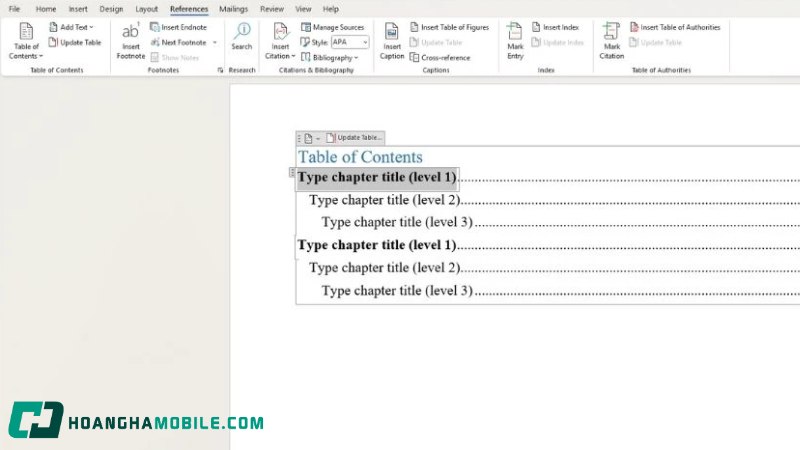
Cách làm mục lục tự động trong Word không chỉ giúp tài liệu của bạn gọn gàng và chuyên nghiệp mà còn tiết kiệm đáng kể thời gian biên tập. Hãy áp dụng ngay các bước trên cho báo cáo, luận văn hoặc bất kỳ tài liệu dài nào; chỉ cần cập nhật heading là mục lục sẽ điều chỉnh theo.
Tham khảo bài viết liên quan:
- 17+ cách chuyển Word to PDF nhanh chóng, miễn phí 2025
- Kích thước A5 là bao nhiêu? Cách chọn khổ giấy A5 trong Word

Thời Sự
Phát hiện 450 đồng hồ giả nhãn hiệu Rolex trị giá hàng chục tỷ đồng
Th6
Giải Trí
Nữ BTV Thời sự cao 1,73m gây chú ý ở Hoa hậu Hoàn vũ Việt Nam 2025
Th6
Video
【Highlight】FEUD 09-10 | Bai Lu × Joseph ZENG | iQIYI Indonesia
Th6
Ẩm Thực
Cách làm lòng non xào dưa giòn ngon cả nhà đều thích
Th6
Video
Nhâm nhi cực bén với MỰC NHÚNG GIẤM | MÓN NGON MỖI NGÀY
Th6
Video
CÁCH CHẾ BIẾN 3 MÓN NGON TỪ TIỂU HỔ VÀ RẮN ĐƠN GIẢN DỄ LÀM TỪ LẠC ĐƯỜNG VLOG
Th6
Video
X-82: ĐẤT ÂM – CHƯƠNG 2: TRỞ LẠI DƯƠNG GIAN || Câu chuyện của quỷ – phần 3 || TG:: Nguyễn Nguyễn
Th6
Video
Hành Trình 2 Ngày vất vả ăn bát Phở Gà Già 20 năm đất Phú Xuyên
Th6
Video
Uống Gần hơn 100 chén Rượu (Mâm Cơm Tết & Tục Chúc Tết Người Thái Tây Bắc)
Th6
Video
【非常好听】▶⏺ 古箏笛子旋律史上最好听的,超好聽的中國古典音樂 放鬆解壓 | 中国音乐 纯音乐 冥想音樂 古典音乐 | 細膩地撫摸你的耳膜 Traditional Chinese Music
Th6
Quang Hùng Video
HƠN CẢ YÊU COVER CHILL QUANG HÙNG
Th6
Công Nghệ
“Gập lại mỏng như điện thoại thường, “Ảnh chụp như máy chuyên nghiệp”: Người dùng bất ngờ khi trải nghiệm Galaxy Z sắp ra mắt của Samsung
Th6
Công Nghệ
Google Veo 3 đã có trên Canva, xem ngay cách tạo video tiếng Việt mượt mà chỉ với vài bước đơn giản
Th6
Công Nghệ
Chiêm ngưỡng không gian Bảo tàng Báo chí số tại Hội Báo toàn quốc năm 2025
Th6
Giải Trí
Món quà chào hè đầy nhân văn dành cho khán giả nhỏ tuổi
Th6
Thời Sự
Miền Bắc mưa lớn như trút, vùng tâm điểm có thể 100mm trong 3 giờ
Th6
Thể Thao
Juventus thắng ‘5 sao’ trận ra quân FIFA Club World Cup 2025
Th6
Thời Sự
Đề thi tốt nghiệp THPT môn Toán 3 năm gần đây
Th6
Radio My
Ứng dụng đặt sân pickleball giúp tôi phát hiện vợ ngoại tình với trai trẻ
Th6
Video
Deejay sam remix mix DJ mixer _🎚️🎧🎛️🎛️✌️ll
Th6
Video
[LỒNG TIẾNG] Hiểu Triều Tịch – Tập 2
Th6
Ẩm Thực
Mách bạn cách làm heo quay giòn bì ngon ngất ngây
Th6
Video
KHOAI TÂY LẮC lazy giòn giòn nhâm nhi cùng soda Trà đào cam sả
Th6
Video
CÁCH CHẾ BIẾN MÓN GÀ HẤP LÁ SEN VÀ GỎI ỨC GÀ NGÓ SEN TỪ LẠC ĐƯỜNG VLOG
Th6
Video
X-88: MƯỜI || bộ phim ma ám ảnh tuổi thơ 8x-9x || HỒ SƠ X – NGUYỄN NGUYỄN
Th6
Video
Lẩu Ốc – Bún Hải Sản – Vào Ngẫu nhiên tìm bữa ăn trưa ở thường tín, duyên phận như sắp đặt
Th6
Video
GỎI CÁ & TI*Ế*T CANH NGƯỜI YÊU CŨ CHÚ VĨNH | Nhịp Sống Tây Bắc
Th6
Video
【非常好听】▶⏺ 超好聽的中國古典音樂 【精選笛子古箏名曲】週末聽30首最好的丨纯音乐丨轻音乐丨古筝古典音乐 你聽過最好聽的竹笛音樂 Chinese Traditional Music
Th6
Quang Hùng Video
Ngẫu Hứng Lý Qua Cầu
Th6
Công Nghệ
Sony mở bán trở lại loạt game bom tấn tại nhiều quốc gia và khu vực: có Nam Cực, cớ sao lại không có Việt Nam?
Th6
Công Nghệ
Có hơn 100 người con khắp thế giới, tất cả đều được thừa kế tài sản tỷ USD của CEO Telegram
Th6
Giải Trí
Phong cách báo chí Hồ Chí Minh: Kim chỉ nam cho những người cầm bút
Th6
Thời Sự
Chính phủ cam kết luôn đồng hành với báo chí
Th6
Thời Sự
Hiền ‘đầu bạc’: Từ nam sinh học giỏi đến trùm giang hồ khét tiếng xứ Thanh
Th6
Thể Thao
Đội xuống hạng V-League: CLB Bình Định rơi vào cảnh bất lực
Th6
Video
Timoe:🤕 #anime#funny #shorts
Th6
Video
Sắc Màu Pháo Hoa Nhân Gian Tập 5
Th6
Ẩm Thực
Mách bạn cách làm chuối đốt rượu thơm nồng, quyến rũ
Th6
Video
CHẢ CÁ ngũ sắc chấm xốt phô mai cay siêu cuốn nhe cả nhà ơiii
Th6
Video
Lạc Đường Vlog đang phát trực tiếp!
Th6
Video
X-20: KIẾP SỐ OAN NGHIỆP – CHUỖI TRUYỆN MA CẦN THƠ (P3) || NGUYỄN NGUYỄN
Th6
Video
Foodtour Thường Tín | Vào QUÁN ĂN HÀN trốn nắng Hè, được chỉ quán ngon KHÁCH PHẢI TỰ RỬA BÁT
Th6
Video
EM THƠM VÀ CHÚ DŨNG MUBANG | Nhịp Sống Tây Bắc
Th6
Quang Hùng Video
Em Ơi Ở Lại Quang Hùng
Th6
Công Nghệ
Điện thoại Samsung sắp chơi game… nhanh hơn
Th6
Thể Thao
Nhận định Inter Miami vs Porto (02h00, 20/6): Nếu Messi không thể trở thành đấng cứu thế…
Th6
Công Nghệ
Điện thoại siêu rẻ dưới 2.5 triệu, hỗ trợ trả chậm 0% lãi suất, phù hợp cho con em, người lớn tuổi
Th6
Công Nghệ
Loạt xe máy có biển số sau nhanh chóng nộp phạt nguội theo Nghị định 168: Nhiều trường hợp mắc lỗi mức phạt lên tới 6 triệu đồng
Th6
Thời Sự
Quốc hội tiếp tục chất vấn Bộ trưởng Bộ Giáo dục và Đào tạo về dạy thêm, học thêm
Th6
Thời Sự
Vụ sản xuất sữa HIUP 27 giả: Nhiều thủ đoạn xóa dấu vết, tẩu tán chứng cứ
Th6
Thể Thao
Nhận định bóng đá hôm nay 15/6: Bayern Munich vs Auckland City, PSG vs Atletico Madrid
Th6
Thời Sự
Thông qua quy hoạch 1/2000 khu chức năng 250 ha trên núi Chứa Chan tỉnh Đồng Nai
Th6
Quang Hùng Video
giúp anh trả lời những câu hỏi
Th6
Video
Món mới gây sốt: MỲ Ý CÁ HỒI XỐT MÈ RANG ngon cực cuốn | MÓN NGON MỖI NGÀY
Th6
Video
Doraemon Movie 1 – Chú Khủng Long Của Nobita – Full HD Vietsub
Th6
Quang Hùng Video
#haihuoc #tintuc giả cầy
Th6
Ẩm Thực
Món ngon bình dị nhưng đủ vị trong mâm cỗ ngày Tết cổ truyền ở miền Nam
Th6
Radio My
‘Huyền thoại’ ăn 76 bánh mì kẹp xúc xích trong 10 phút bất ngờ tái xuất
Th6